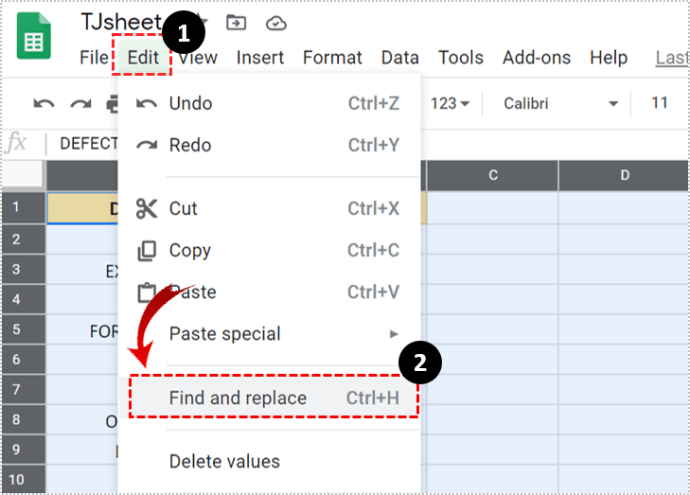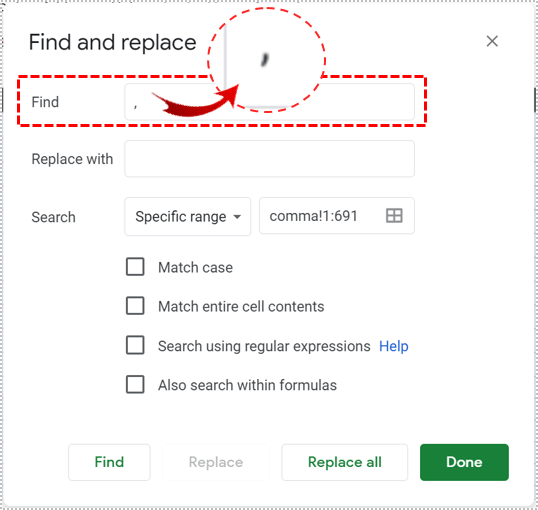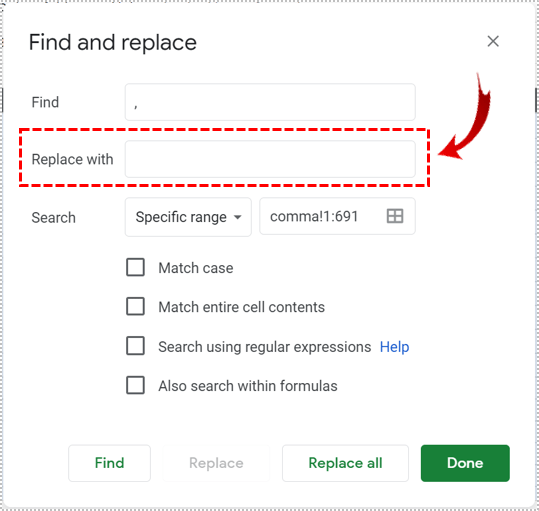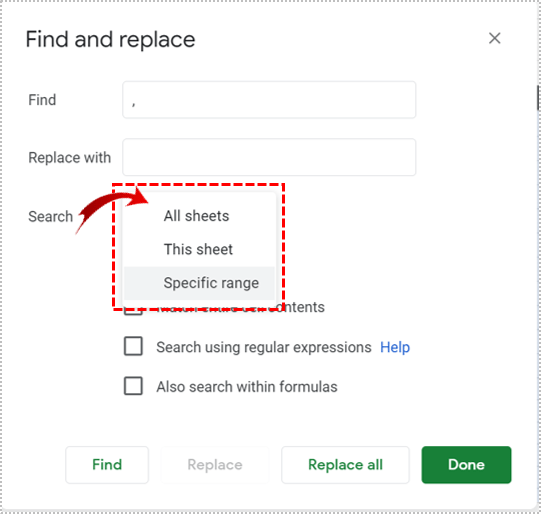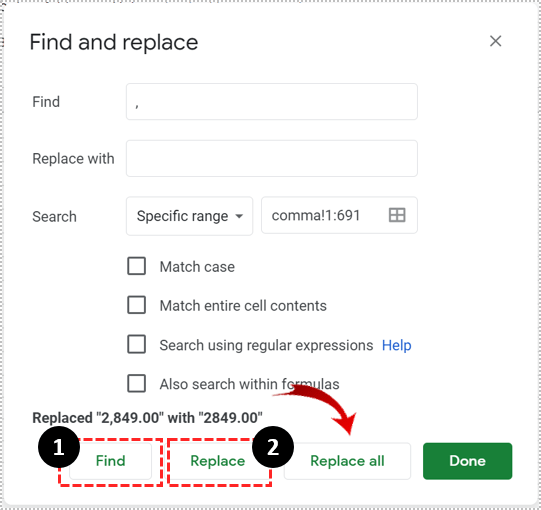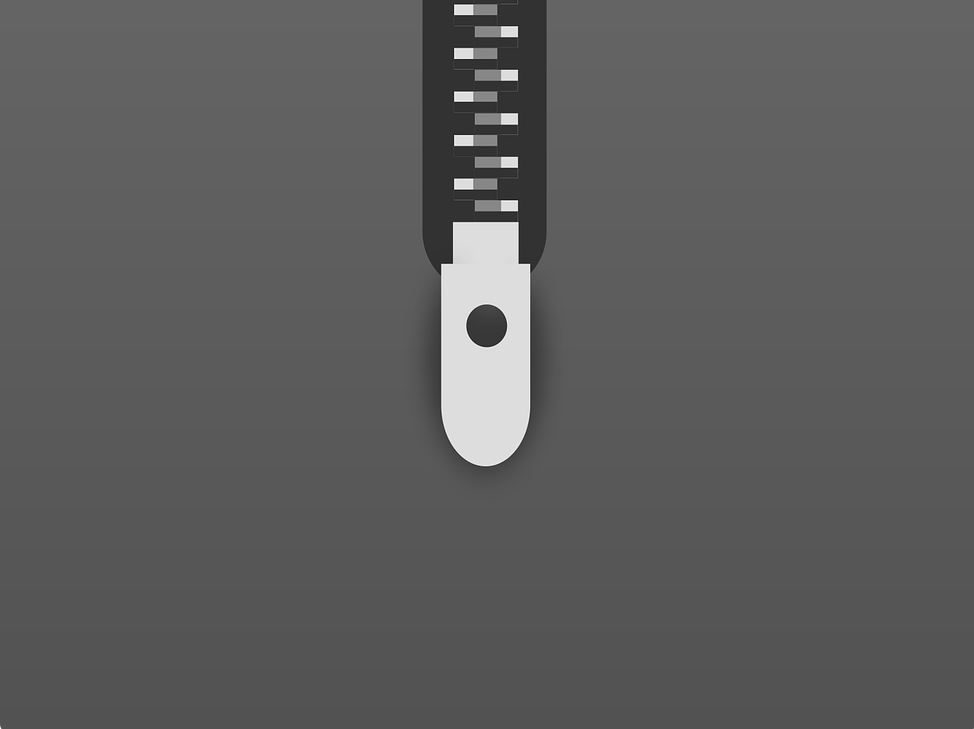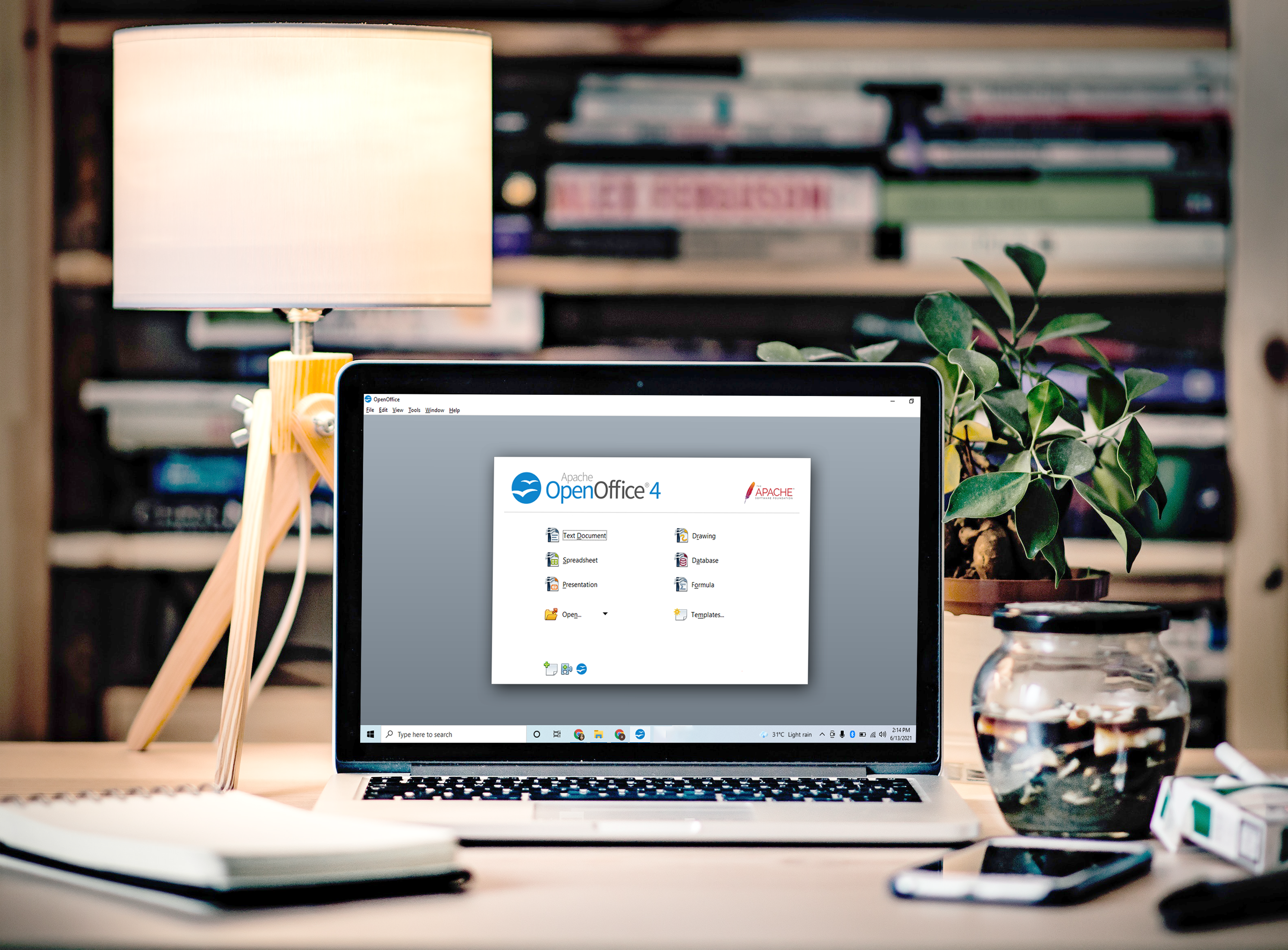Googleスプレッドシートでカンマを削除する方法
Googleスプレッドシートには、ワークシートのフォーマットを調整するのに役立つさまざまなツールがあります。テキストであれ数字であれ、データからコンマを削除したい場合は、そのために利用できるテクニックを知っておくと便利です。

この記事では、Googleスプレッドシートのカンマを削除する方法を紹介します。
テキストからのカンマの削除
テキストエントリのカンマを削除する最も簡単な方法は、[検索と置換]オプションです。このプロセスでは、シート全体、または範囲を定義した場合はプロジェクト全体をスキャンし、必要に応じて単語、記号、または数字を置き換えます。テキスト内のカンマは、記号を空白に置き換えることで簡単に削除できます。これを行うには、次の手順に従います。
- ワークシート全体、または少なくともカンマを削除するシートの部分を選択します。行1の上、左側または列Aの空白部分をクリックすると、すべてを選択できます。

- [編集]をクリックして、[検索と置換]を選択します。または、ショートカットキーのCtrl + Hを使用することもできます。
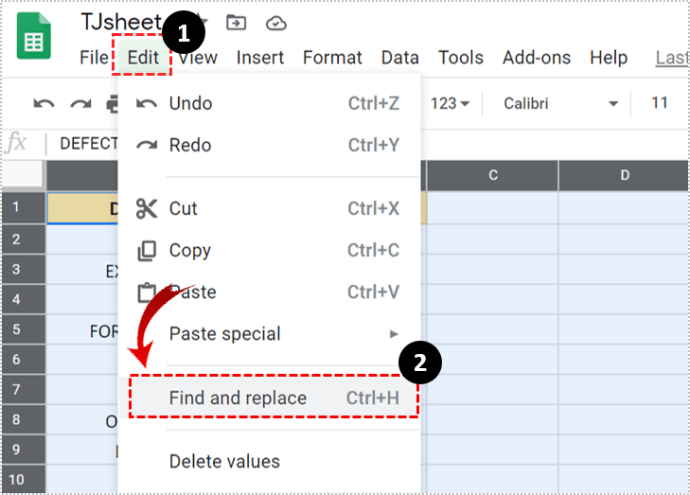
- [検索と置換]ウィンドウで、[検索]ボックスにカンマを入力します。
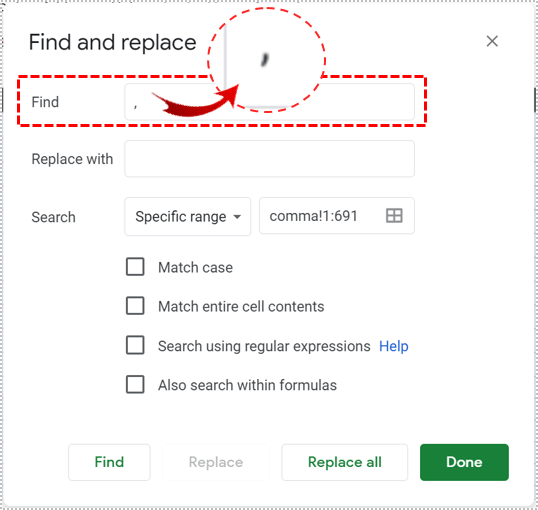
- [置換]ボックスは空白のままにします。
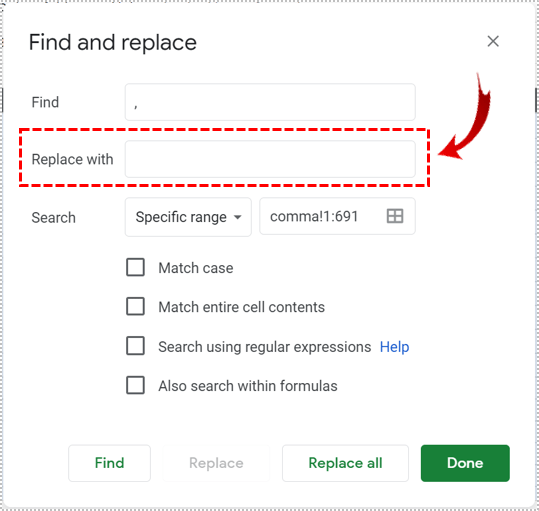
- 現在のシートよりも多くを検索する場合は、[検索]ドロップダウンボックスでこのオプションを選択できます。
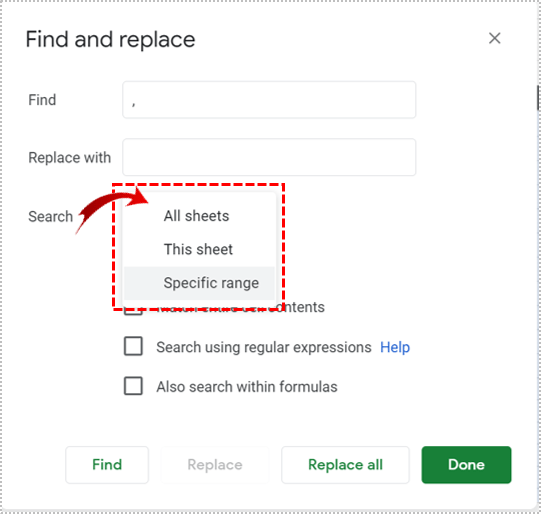
- [検索]、[置換]の順にクリックして、プロセスを1つずつ実行します。シート内のすべてのカンマを置き換えるには、[すべて置換]をクリックします。
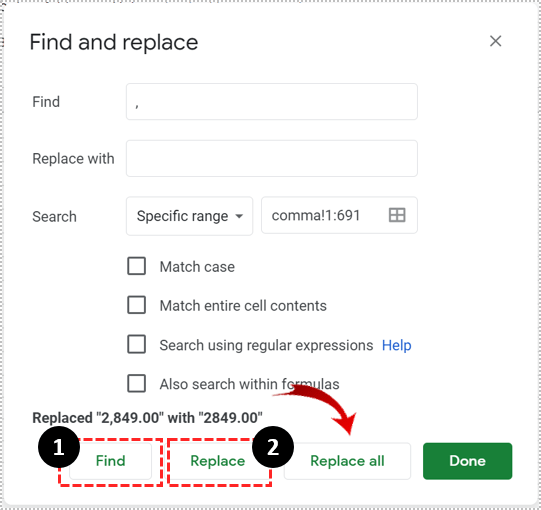
数字のカンマは削除されますが、少なくともデータに関する限り、表示は変更されないことに注意してください。列、セル、または行が1000単位の区切り文字で数値を表示するようにフォーマットされている限り、これはそのように表示されます。
数値をプレーンテキストに変換する
前述のように、カンマは、数値形式を保持している場合は、検索と置換で削除しても引き続き表示されます。これを変更したい場合は、編集したいセルを選択し、トップメニューの[フォーマット]をクリックしてから、[プレーンテキスト]をクリックするだけです。

これにより、すでにカンマが含まれている数値からカンマが自動的に削除されることはありません。ただし、数値がプレーンテキスト形式になったことで、検索と置換の方法を使用して数値を使用できるようになりました。上記の手順に従って、プレーンテキストにフォーマットされているすべての数値に対してこれを実行します。
カスタム番号の書式設定
数値をプレーンテキストに変換したくないが、それでもカンマを削除したい場合は、カスタムの数値フォーマットを使用できます。このメソッドを使用すると、任意の種類の数値データを表示する方法を設定できます。
これは次のように実行できます。
- シート全体、またはフォーマットするセルを選択します。
- [フォーマット]をクリックし、[数値]にカーソルを合わせます。
- 表示されるメニューで、一番下までスクロールし、[その他の形式]にカーソルを合わせます。
- カスタム番号形式をクリックします。
- ポップアップ表示されるウィンドウで、既存の数値フォーマットオプションを選択して選択するか、独自のオプションを作成します。

0形式では、カンマなしで数値が表示されますが、小数は表示されません。 0.00形式でも同じことができますが、小数が表示されます。ハッシュタグ記号を使用してカスタムフォーマットを作成することもできます。 ####。##形式では、カンマなしで数値が表示されますが、0より大きい場合を除いて10進数は表示されません。
0.00形式では1000が1000.00と表示され、####。##形式では1000と表示されます。記号を試して、必要な組み合わせを見つけることができます。
会計エントリからのカンマの削除
アカウンティングエントリからコンマを削除したいが、負の数の括弧処理を保持したい場合は、次の手順を実行します。
- シート全体、またはフォーマットしたいセルをクリックします。
- [フォーマット]をクリックしてから、[数値]にカーソルを合わせます。
- アカウンティングがチェックされていることを確認してください。そうでない場合は、それをクリックして有効にします。
- [フォーマット]をもう一度クリックし、[数値]にカーソルを合わせて、[その他のフォーマット]、[カスタム数値フォーマット]の順にスクロールします。
- ウィンドウに、アカウンティングエントリのフォーマットコードが表示されます。コード内のコンマを削除し、[適用]をクリックします。他の記号を変更しないでください。変更すると、表示エラーが発生する可能性があります。
- アカウンティングエントリ番号がカンマなしで表示されるようになりました。

ここから通貨やその他の記号を変更することもできます。表示でエラーが発生した場合に備えて、フォーマットの元の配置に注意してください。元に戻すキーとやり直しキー、またはCtrl + ZとCtrl + Yを使用すると、この点で役立ちます。

正しいステップを知る
ワークシートのフォーマットをカスタマイズできると非常に便利です。美的または機能的にデータを整理するのに役立ちます。ワークシートからコンマを削除するのは、正しい手順を知っている限り簡単です。
Googleスプレッドシートのカンマを取り除くための他のヒントを知っていますか?以下のコメントセクションであなたの考えを共有してください。